Hirdetés
Amikor csak egy új GPU vagy CPU Mi a különbség az APU, a CPU és a GPU között?Az elmúlt öt vagy több évben számos különféle kifejezés lépett körül a számítógép hardverének leírására. Ezeknek a kifejezéseknek a közé tartozik, de nem korlátozódnak ezekre, az APU, a CPU és a GPU. De... Olvass tovább belép a piacra, az online világ referenciaértékekkel árad el. A referenciaértékek lehetővé teszik a felhasználók számára, hogy terhelés alatt mérjék a hőmérsékletet, mérjék meg a PC teljesítményét az FPS-en keresztül, és teszteljék a PC-alkatrészek stabilitását. Ezenkívül a referenciaértékek azt is megmutathatják, hogy a berendezés mennyire teljesít jól a világ többi rendszeréhez képest.
Céljainkra lemásoljuk a technológiai szakértők által végzett folyamatot az új PC-alkatrészek teljesítményének tesztelésekor.
Miért Benchmark?
A benchmarking összehasonlítja a PC-komponensek teljesítményét más, hasonló komponensekkel. A teljesítményértékelés lehetővé teszi a felhasználók számára, hogy nyomon kövessék alkatrészeik működését, és hogy egy adott alkatrész hibásan működik-e vagy sem.
Például, ha jól működik a CPU, de alacsony a GPU működése, problémákat tapasztalhat az ultramagas videojáték-beállításokkal kapcsolatban. Ha mind a CPU, mind a GPU jól működik, de egyikük sem melegszik fel, a számítógép figyelmeztetés nélkül leállhat.
Ezenkívül a benchmarking komponensek segítségével felmérheti, hogy a játékok milyen jól fognak futni a számítógépen.
Vegye figyelembe, hogy a benchmarking eltér a stressz-teszteléstől. PC stressz tesztek Hogyan ellenőrizze az új és használt eszközöket a problémákhoz az egyszerű tippek és szoftverek segítségévelÚj vagy használt okostelefon vagy számítógép vásárlását tervezi? Miközben feltétlenül ki kell próbálnia a használt elektronikát, még a vadonatúj okostelefonok és számítógépek is szenvedhetnek olyan hibáktól, amelyeket Önnek a ... Olvass tovább tolja az alkotóelemeket a korlátra. Ez hasznos túlhajtás Túláramlás a játékosok számára: minden, amit tudnod kellItt van minden olyan játékos, akinek tudnia kell a túllépésről - és hogyan kell csinálni. Olvass tovább , ahol az alkatrészeknek a határérték túllépése súlyos terhelés hatására megsérülhet a PC-n. A benchmarking viszont a teljesítményt különbözõ intenzitási szinteken teszteli.
Vigyázat: A megfelelő benchmark leolvasása érdekében a benchmarking során zárja be az összes többi futó programot. A teljesítmény felméréséhez mindegyik processzorának 100% -át igényli.
Benchmarking paraméterek
Számos különféle benchmarking eszköz található az interneten, és egyik sem jobb a másiknál. A benchmarking tesztek azonban bonyolultabbá válnak, attól függően, hogy mit tesztelni kíván.
Általános paraméterek
Az általános referenciaérték három egyszerű változót fog felmérni: órasebességek, hőmérsékletek, és feszültségek. HWMonitor biztosítja ezt a pontos információt. Noha a megfigyelő szoftver használata hivatalosan nem minősül benchmarkingnak, a HWMonitor lehetővé teszi a felhasználók számára, hogy a benchmarking folyamat során nyomon kövessék a különböző leolvasásokat. Ahogy a GPU és a CPU keményebben dolgoznak, hőmérsékleti értékei emelkedni fognak.

Ez az egyszerű megfigyelési módszer két fő változót jelenít meg: az órasebességet és a hőmérsékleti értéket. Ha a hőmérséklet leolvasása magas (80-90 ° C) ° C) alapjáraton - azaz a számítógép nem működik nagyon keményen - fontolóra kell vennie intézkedéseket hoz annak lehűtésére A számítógép túlmelegedésének megakadályozása és a számítógép hűtésének fenntartásaA számítógépek túlmelegedése váratlan leállásokhoz, adatvesztéshez és hardverkárosodásokhoz vezethet. Megmutatjuk, hogyan kell leolvasni a számítógép hőmérsékleteit, és hogyan lehet egyszerű módon megőrizni a számítógépét. Olvass tovább . Ha az alkatrészei tétlen körülmények között hűlnek, de terhelés közben drámai módon növekednek, akkor előfordulhat, hogy a GPU-ventilátor nem működik, vagy nem megfelelő.
FPS
Az FPS mérése a legjobb módszer a PC teljesítményének tesztelésére. Ez is megbízható, mivel az FPS mind a CPU, mind a GPU teljesítményére támaszkodik. A magasabb FPS általában a gyorsabb teljes PC-t jelzi.
Az online tech-értékelők a minimális, a maximális és az átlagos FPS pontszámot használják az alkatrész teljesítményének tesztelésére. Az FPS és a játékon belüli tevékenység között fordított arány van. A minimális FPS-értékek több játékon belüli tevékenységet jelent, ami megnöveli a PC teljesítményét, míg a maximális FPS-érték azt jelenti, hogy kevés történik a játékban.

Az FPS referenciaértékeknek két típusa létezik: szimulált és valósidejű. Amikor egy program előre renderelt látképeket futtat a számítógépen az FPS tesztelésére, akkor azt szimulálja. Ezek a szimulált tesztek mérik a teljesítményt mind a magas, mind az alacsony aktivitás során.
A valós idejű FPS-értékeléseket a szokásos játékmenetek során veszik figyelembe. Ezek az értékelések tesztelik, hogy a számítógép mennyire teljesít napi használat során. Például a felhasználók válthatnak egy alacsony intenzitású játékról, például legendák Ligája egy olyan grafikus igényes játékhoz, mint a Grand Theft Auto V.
Az FPS leolvasása jelentősen eltérhet e két ülés között. Az FPS-leolvasások a játékon belüli videobeállításoktól függően is különböznek. A valós idejű FPS-értékelések reálisabb eredményeket adnak, mint a szimulációk, tehát a tech-értékelők gyakran bemutatják mindkét teszteredményt.
pontszámok
Nem minden benchmarking eszköz ad pontszámot. A legtöbb ember teszteli az alkatrészek teljesítményét. Bizonyos szoftverek, például a 3DMark vagy RealBench, gólt szerez. Ez a pont különösen a szoftverre vonatkozik. Ezeket a pontszámokat összehasonlíthatja más számítógépekkel.
Ezek a pontszámok nem határozzák meg, hogy milyen játékok vagy programok futnak a számítógépen. Megmutatják azonban, hogy a PC miként illeszkedik más PC-khez a világ minden tájáról.
GPU Benchmark
A GPU benchmarking egy nagyszerű módszer az újonnan megszerzett vagy túlzárt GPU képességének ellenőrzésére. Mint fentebb említettük, két különböző módszerrel összehasonlíthatja a GPU-t: szimulált és valós idejű benchmarking.
A GPU-k inkább befolyásolják a játék teljesítményét, mint az általános PC-használat és a többfeladat. A valós idejű referenciaértékek legjobb módja egy grafikus igényes játék futtatása és az FPS nyomon követése. Ha az FPS 10-20-ig terjed, fontolja meg a grafikus beállítások csökkentését a jobb játék eredmények érdekében.
Szimulációs benchmark
Kevés cég kínál jobb GPU benchmarking szoftvert, mint a Unigine. Az ingyenes verziója Heaven benchmark kiváló eszköz a GPU teljesítményének ellenőrzésére.
A 3DMark ezen kívül ingyenes demo verziót is biztosít Idő kém benchmark (elérhető a Steam-en), amely a PC-komponensek összehasonlítására szolgál.
Az Unigine Heaven Benchmark és a 3DMark Time Spy teszteli a DirectX különféle verzióit. A Heaven benchmarkeinek ingyenes verziója a DirectX 11 használatával, míg a Time Spy használja DirectX12 Minden, amit tudnia kell a DirectX-ről 2016-banHa Ön PC-játékos, akkor feltétlenül használnia kell a DirectX-et, mert ez jelentősen javíthatja a játék teljesítményét! Itt van minden, amit tudnod kell. Olvass tovább . A DirectX12 csak Windows 10 esetén érhető el.
Válassza ki a videobeállításokat a splash képernyőn, és indítsa el a szoftvert. Minél magasabb a beállítás, annál nagyobb a stressz a szimuláció miatt. A Heaven Benchmarkot a Magas beállításokban használtam egy kis GPU-túllépés hatékonyságának összehasonlítására. Ezeket az eredményeket 1440 x 980 felbontással vettük. A magasabb felbontás jobb grafikát biztosít, ugyanakkor a GPU-t is jobban hangsúlyozza, mint az alacsonyabb felbontás.

Emeltem a központi órámat 980 MHz-ről 1070 MHz-re, a memóriaórám pedig 1070 MHz-ről 1550 MHz-re, és láttam, hogy az FPS és a Heaven Benchmark pontszám növekszik, miután a GPU-t túlléptem. Az eredményeket mentheti a teszt befejezésekor is. A Heaven Benchmark meg fogja menteni az Ön adatait C: \ Felhasználók \ [PC név] mappa alapértelmezés szerint.
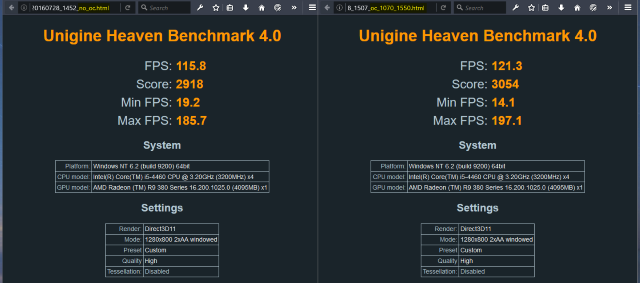
Ez a GPU teljesítményének legegyszerűbb módja.
Valós idejű benchmark
A valós idejű referenciaértékek megmérik a GPU hatékonyságát a normál játék során. Ez egy nagyszerű módszer a különböző FPS-besorolások tesztelésére, amelyeket különböző videominőségi beállításokkal kapna. Remek mérőeszközök a GPU teljesítményének mérésére is, különféle játéktípusokon. Az AAA-besorolású játékok például intenzívebbek a GPU-n, mint az online multiplayer játékok, például a League of Legends és a World of Warcraft.
Valós idejű teszt végrehajtásához töltse le a népszerű FPS programot Fraps. Amikor a Fraps fut, az FPS-érték automatikusan megjelenik a képernyő sarkában. Nyissa meg a Fraps elemet és az FPS fület az indikátor orientálásához.

biztosít Minimum maximum átlag alatt ellenőrzött Teljesítmény mérési beállítások. Hagyjon minden mást, ahogy van. Most már elindíthatja a valós idejű referenciaértékeket. Minimalizálja a Fraps-ot, és nyisson meg egy választott játékot. Észre fogja venni, hogy a Fraps nagy, sárga FPS jelzőt mutat a képernyő sarkában.

Amíg a játék nyitva van, nyomja meg a gombot F11 a billentyűzeten a benchmarking elindításához. A fraps elkezdi a minimális, maximális és átlagos FPS besorolását. Ezek a specifikációk el vannak mentve a C: \ Fraps \ benchmarkok mappa.csv (táblázatkezelő) fájlként 8 tipp az Excel gyors megtanulásáhozNem olyan kényelmes az Excel használata, mint szeretné? Kezdje az egyszerű tippekkel a képletek hozzáadásához és az adatok kezeléséhez. Kövesse ezt az útmutatót, és gyorsan készen áll a sebességre. Olvass tovább . Az alábbi kép egy példa a Fraps leolvasásokra. A bal oldali referenciaértéket futásba vették Középföld: Mordor árnyéka közepes beállításokban, míg a jobb oldalon hasonló játékmenet látható az Ultra beállításokban.

További eredmények eléréséhez ellenőrizze FPS a Benchmark beállításaiban, hogy a játék során kapott összes FPS besorolást táblázatosan megkapja. Játékok, mint a Középföld: Mordor árnyéka a videojáték-beállítások teszteléséhez a játékon belüli referenciaértékeket is megadhatja. Noha ezeket a teszteket szimulálták, meglehetősen jól tesztelik a játék grafikáját és aktivitását.

A fenti eredményeket a játékon belüli referenciaértékekből vettük az Ultra beállításoknál, amelyek szorosan megegyeznek a Fraps-értékkel.
CPU Benchmark
A CPU referenciaértékei kissé különböznek a GPU referenciaértékektől. Míg a GPU referenciaértékek a játékok zökkenőmentes futtatására összpontosítanak, a CPU referenciaértékek gyakran tesztelik a PC-k multitaszk képességét.
Ne véts hibát; egy jobb CPU lehetővé teszi a játékok simább futását a számítógépen. Még az FPS teszteket is felhasználhatja a CPU sebességének összehasonlításához. Maga a CPU tesztelése azonban attól függ, hogy hány programot nyitott meg és futtatott hatékonyan.
Render benchmark
Cinebench„s A CPU benchmark csak a megjelenítési időket teszteli, de kényelmes összehasonlítási diagramot biztosít közvetlenül a szoftverben.

A megjelenítési és lejátszási sebesség nagymértékben függ a CPU sebességétől. A szakértők gyakran tesztelési teszteket használnak a különféle CPU-k teljesítményének felmérésére.
A megjelenítési teszt meglehetősen hatékony módszer a processzor sebességének tesztelésére, de ez nem jelzi, hogy a CPU normál körülmények között működjön-e. Ez sem közvetlenül nem hasonlítható össze a valós tesztekkel, mint például a multitasking.
Valós benchmark
Szoftver, mint például Geekbench lehetővé teszi a felhasználók számára a CPU-k tesztelését, és pontszámaik összehasonlítását a Geekbench teljes benchmark könyvtárával. Azt állítja, hogy valós teszteket is futtat, biztosítva ezzel a teszt pontosságát.
inkább RealBench, amely különféle valós teszteket használ a CPU-k összehasonlítására. A tesztek tartalmazzák a képszerkesztést, a videó kódolását, a programozást és a többfeladatot. A RealBench minden folyamatot közvetlenül az asztalon is megjelenít.
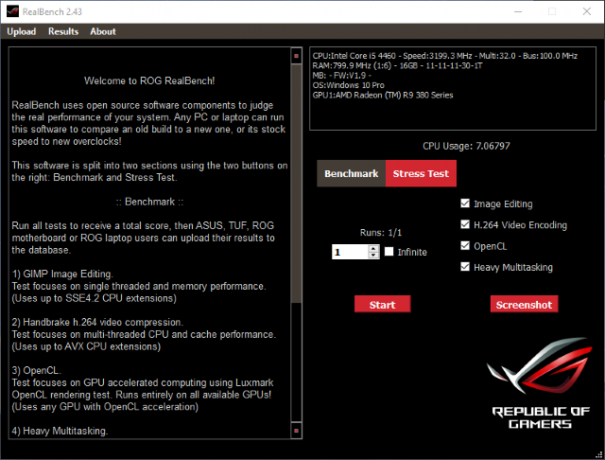
Miután megkapta az eredményeit, hasonlítsa össze a RealBench eredményeit a RealBench könyvtár és ranglisták is. A RealBench nemcsak hatékony benchmarking eszköz, hanem kiváló, valós stresszteszt is.
Mennyit feküdtél?
Ha soha nem végzett teljesítményértékelést a PC-jén, akkor a tökéletes idő a kipróbálásra. A teljesítményértékelés nem gyorsítja fel a számítógépet, és nem növeli a teljesítményt, ám az összetevõk referenciaértéke lehet hatékony hibaelhárítási eszköz Hogyan tesztelheti a számítógépet a hardverhiba miatt: Tudnivalók és eszközökMegmutatjuk a számítógépes hardver és a PC diagnosztikai teszteit, amelyek segítenek a rendszer átvizsgálásában és a meghibásodott hardver észlelésében, még mielőtt késő lenne. Olvass tovább . Ha nem, akkor végül átpillantást kap arra, hogy mik a referenciamutatók, és hogy a PC-rajongók miként használják ezeket a részek teljesítményének tesztelésére.
Összehasonlítja a PC-jét? Mire és milyen szoftvert használ? Tudassa velünk az alábbi megjegyzésekben!
Christian a MakeUseOf közösség közelmúltbeli kiegészítése és lelkes olvasója mindentől, a sűrű irodalomtól kezdve a Calvin és Hobbes képregényekig. A technológia iránti szenvedélyét csak a segítség iránti vágy és hajlandóság felel meg; Ha bármilyen kérdése van (többnyire) valamival kapcsolatban, küldje el e-mailben!


